iOS 16 är äntligen här för alla att ladda ner och installera. Så oavsett om du fortfarande kör iOS 15, eller testar den senaste iOS 16 Public Betas, är det dags nu att komma till den stabila versionen av programvaran om du inte har mycket goda skäl att inte göra det. Även om processen är enkel, om du gör det här för första gången, kan det vara lite förvirrande. Så här är hur du installerar iOS 16 på din iPhone just nu.
Innehållsförteckning
Ladda ner iOS 16 för din iPhone (2022)
Vi kommer i första hand att fokusera på att gå från utvecklarbetan eller offentlig beta till den stabila versionen i den här artikeln. Men vi kommer också att ta en titt på en enkel, ren uppgradering från iOS 15 till iOS 16, vilket är vad de flesta kommer att göra. Du kan använda innehållsförteckningen för att hoppa framåt om du vill.
Obs: Även om uppdateringsprocessen är enkel, rekommenderar vi att du säkerhetskopierar din enhet innan du installerar programuppdateringar.
Enheter som är kompatibla med iOS 16
Följande iPhones stöder iOS 16:
- iPhone SE (andra generationen)
- iPhone 8/8 Plus
- iPhone X
- iPhone XS / XS Max
- iPhone XR
- iPhone 11
- iPhone 11 Pro/Pro Max
- iPhone 12 mini
- iPhone 12
- iPhone 12 Pro / Pro Max
- iPhone 13 mini
- iPhone 13
- iPhone 13 Pro / Pro Max
- iPhone 14
- iPhone 14 Plus
- iPhone 14 Pro / Pro Max
Uppgradera från iOS 15 till iOS 16
Om du inte har installerat iOS 16 betas på din iPhone är processen enkel. Gå bara till Inställningar -> Allmänt -> Programuppdatering. Din iPhone kommer att leta efter tillgängliga uppdateringar och du bör se iOS 16-uppdateringen tillgänglig om en stund. Härifrån laddar du bara ner uppdateringen så kommer den att installeras om en tid.
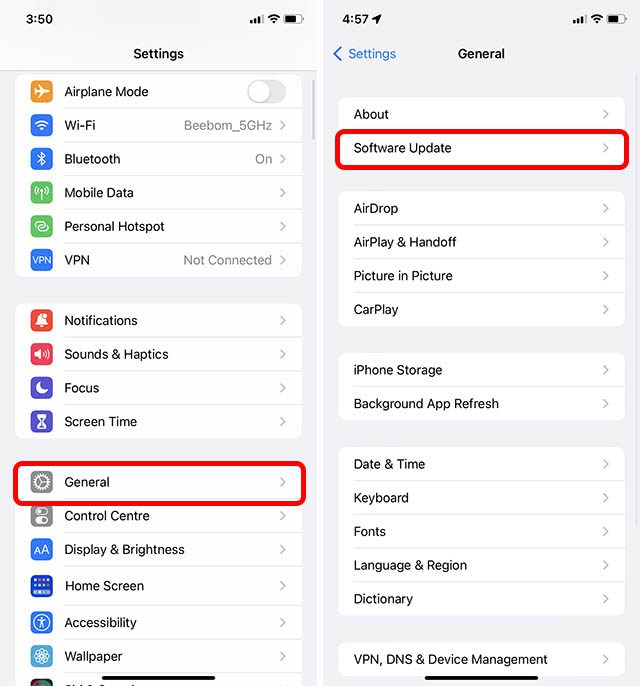
Uppgradera/flytta från iOS 16 Public Beta till iOS 16 Stable
Om du kör den offentliga betaversionen av iOS 16, så här får du den stabila versionen för din iPhone.
Obs: Dessa steg gäller även för iOS 16 Developer Beta. Så du kan följa dessa steg för att gå från iOS 16 Developer Beta till den stabila builden.
Ta bort iOS 16 Beta Profile
Först måste vi ta bort betaprofilen för att sluta ta emot betauppdateringar för iOS 16.
- Gå till Inställningar -> Allmänt -> VPN och enhetshantering.
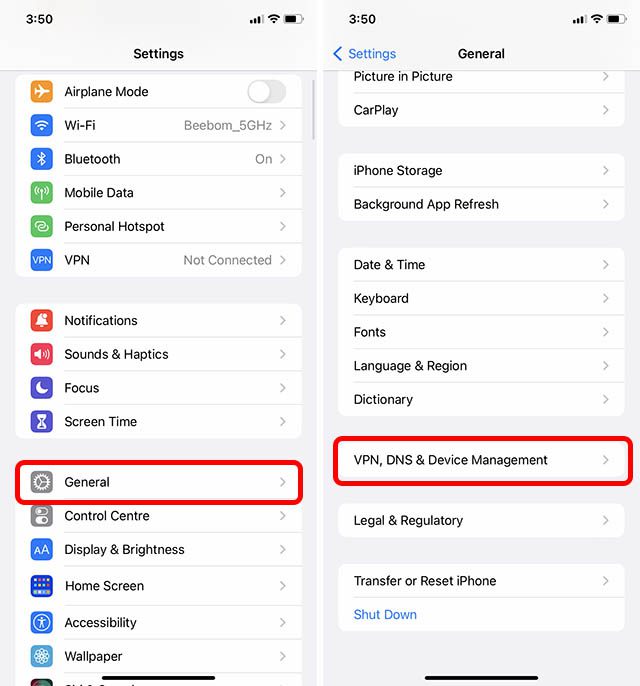
- Tryck på ”iOS 16 och iPadOS 16 Beta Software Profile” och tryck sedan på ”Ta bort profil”.
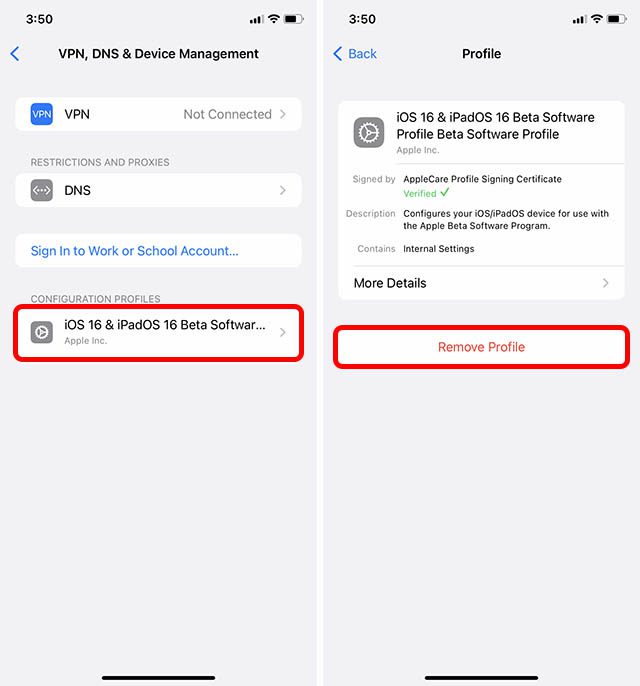
- Ange ditt lösenord och tryck sedan på ”Ta bort” igen för att bekräfta.
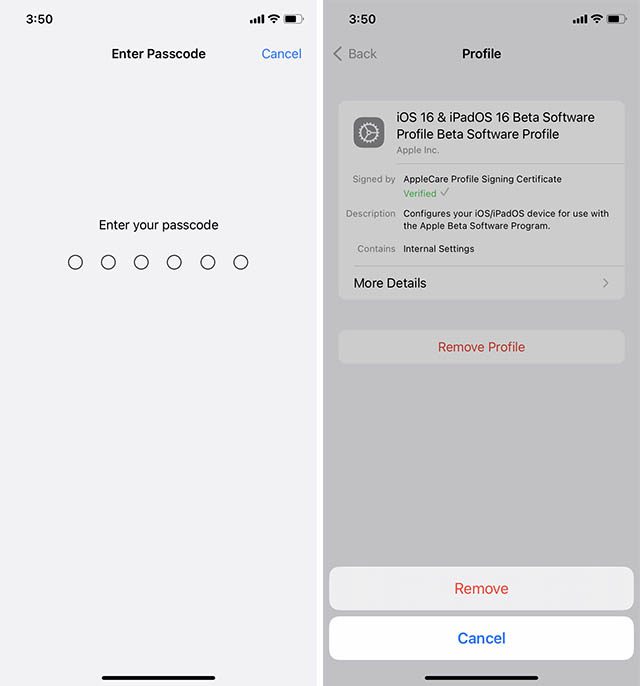
- Du måste starta om din iPhone för att profilborttagningen ska slutföras. Du kan göra detta just nu, eller starta om senare efter din bekvämlighet.
Sök efter uppdatering
Nu när profilen har tagits bort kan vi börja vänta på att stabilbygget ska rulla ut.
- Gå till Inställningar -> Allmänt -> Programuppdatering.
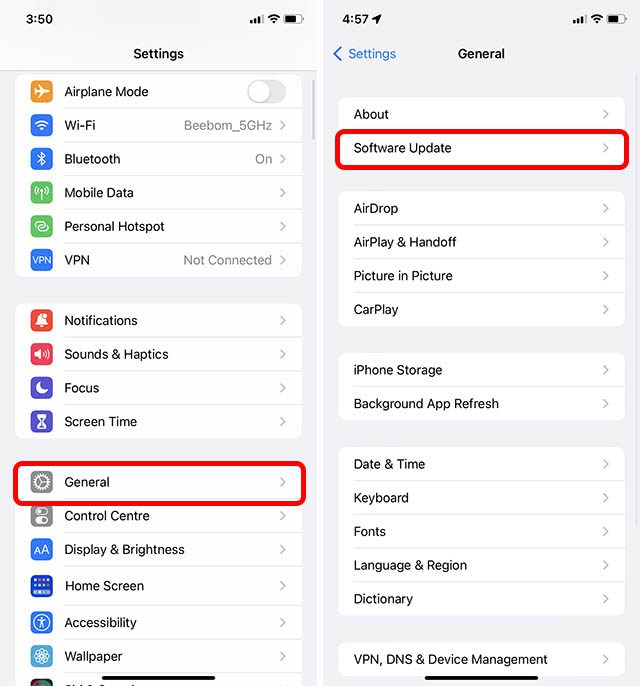
- Din iPhone kommer att leta efter programuppdateringar och du kommer snart att se iOS 16-uppdateringen tillgänglig för din iPhone.
Vanliga frågor om installation av iOS 16
F. Vad är iOS 16s uppdateringsstorlek?
Uppdateringsstorleken varierar lite mellan enheter, men iOS 16-uppdateringen kommer att vara cirka 5+GB i storlek.
F. Hur lång tid tar det att installera iOS 16?
Beroende på din internethastighet kan tiden för att ladda ner iOS 16-uppdateringspaketet variera. Men när du väl har laddat ner uppdateringen bör iOS 16 ta högst cirka 10-15 minuter att installera.
F. iOS 16 kommer inte att installeras?
Om iOS 16 inte kommer att installeras på din iPhone, kontrollera först att din enhet är kompatibel. Kontrollera sedan att du har minst 50 % batteri kvar och att du är ansluten till WiFi eller en annan stabil internetanslutning.
Kom igång med iOS 16 på din iPhone
Det är så du kan installera iOS 16 på din iPhone just nu. När du har installerat uppdateringen, se till att du kollar in alla nya iOS 16-funktioner eftersom det finns några riktigt coola. Så, har du installerat iOS 16? Flyttade du direkt från iOS 15 till 16, eller testade du betaversionerna? Låt oss veta dina tankar i kommentarerna nedan.

